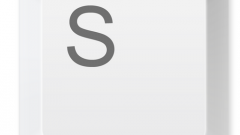Вам понадобится
- - программа для настройки мультимедийных клавиатур.
Инструкция
1
Откройте панель управления вашим компьютером при помощи меню «Пуск». Зайдите в раздел меню «Язык и региональные стандарты», здесь и выполняются все настройки, связанные с устройствами ввода данных. В открывшемся окне внимательно изучите содержание вкладок и найдите необходимые вам параметры, которые вы хотите перенастроить.
2
В случае если вы хотите изменить раскладку клавиатуры, добавить в список новую раскладку или удалить одну из старых, перейдите на вторую вкладку – языки, где будут доступны все необходимые функции. При помощи кнопок с правой стороны относительно списка перенастройте раскладку согласно вашим предпочтениям, после чего примените изменения и закройте все окна путем нажатия кнопок «ОК» в каждом из них.
3
Для изменения параметров клавиатуры касательно команд для переключения раскладки воспользуйтесь тем же пунктом меню, нажав на кнопку «Дополнительные параметры клавиатуры». В появившемся небольшом окне выберите один из вариантов раскладки, щелкните по нему дважды левой кнопкой мыши и примените к действию одну из имеющихся команд.
4
В случае если вы хотите перенастроить вызов определенных функций с мультимедийной части клавиатуры, воспользуйтесь для этого специальными сторонними утилитами, предварительно загрузив их из интернета.
5
Перед инсталляцией лучше всего проверьте скачанные файлы на наличие вирусов. В данных программах возможно программирование кнопок мультимедийной клавиатуры для вызова тех программ, которыми вы чаще всего пользуетесь. Например, если вам абсолютно не нужна кнопка запуска почтового клиента, настройте для нее открытие игры, которую часто запускаете. Если вы не пользуетесь программой Windows Media Player, используйте кнопку ее запуска для открытия альтернативного плеера.
Полезный совет
Перед изменением назначений кнопок выполните сохранение системы.